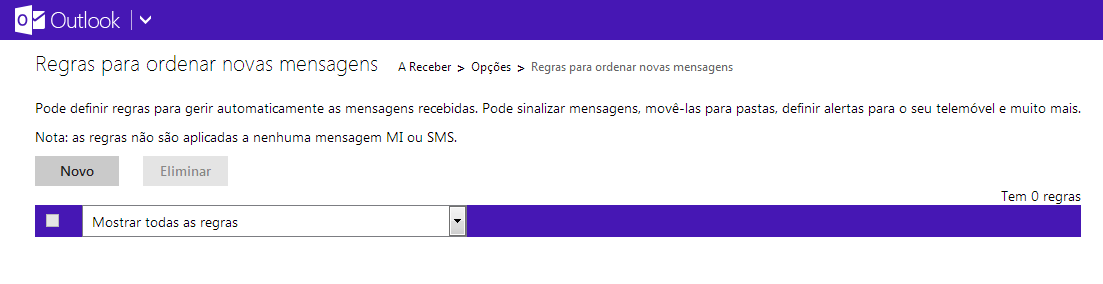Hoje veremos uma técnica para ordenar as nossas mensagens no Outlook de forma automática através das regras do Outlook para ordenar mensagens. Estas regras permitem-nos decidir o que queremos que o Outlook faza com uma mensagem recebida que atenda determinada regra, por exemplo, uma mensagem de um destinatário em concreto, queremos que o Outlook coloque o correio recebido numa pasta indicada por nos.
Configurar as regras no Outlook
Para poder configurar as regras no Outlook, a primeira coisa que temos que fazer é ir para a página principal do Outlook.com e entrar com a nossa direção do correio eletrónico e a nossa senha a nossa conta Outlook. Quando estivermos lá dentro, nós temos que situar-nos na parte superior direita da nossa caixa de entrada do Outlook e selecionar em “Mais definições de correio”. A seguinte página que nos aparece, nós vamos para a seção “Personalizar o Outlook”. É aqui onde devemos selecionar a opção “Regras para ordenar novas mensagens”. E podemos começar a criar as nossas próprias regras de mensagens, para isso selecionamos em Novo. Adicionamos aquilo que queremos que se aplique estas regras e para que pasta terão que ir estas mensagens. Selecionamos em Guardar e aí teremos a nossa regra de mensagens do Outlook criada.
Correio ordenado com o as regras do Outlook
Cria estas regras de mensagens na próxima vez que entres poderás consultar o teu correio Outlook de uma forma muito mais ordenada e com cada mensagem em sua pasta correspondente! Verás que ordenar as tuas mensagens com as regras do Outlook vale mesmo a pena!